Gryphon vírus eltávolítása (eltávolítási útmutató) - Visszaállítási módszerrel
Eltávolítási Útmutató - Gryphon vírus
Mi az, hogy Gryphon zsarolóvírus?
A legújabb információk a Gryphon zsarolóvírusról
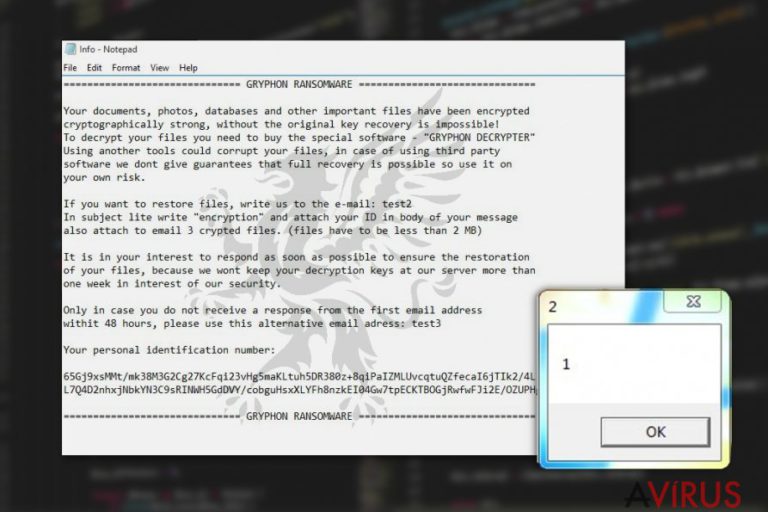
A Gryphon vírus egy új számítógépes fertőzés megszokott céllal: kevés munkával magas profitot termelmi. Zsarolóvírusról van szó. A támadók két e-mail címet ([email protected] és [email protected]) biztosítanak az áldozatoknak, amelyeken keresztül felvehetik a kapcsolatot.
Ugyanez az e-mail cím szerepel a komplex titkosító folyamaton áteső fájlok nevében is: [[email protected]].gryphon kiterjesztést kapnak.
A malware-szakértők szerint a fenyegetés feltehetőleg a BTCWare ransomware-családhoz köthető, legalábbis felhasználja annak kódját. Emiatt sokan máris BTCWare Gryphon vírus néven említik.
A vírusszakértők egyelőre egyetlen Gryphon-változatról tudnak, amely egy payload.exe nevű fájlként terjed. Ha a fájl a rendszerbe jut, működésbe hozzá a ransomware-t, amely azonnal hozzákezd a fájlok titkosításához, majd üzenetet jelenít meg, amelyben pénzt követel a titkosított adatok visszaállításáért.
A szakértők már egy ideje figyelik a fertőzést, és az említett funkciók nagy előrelépést jelentenek a korai verzióhoz képest (Test ransomware), amely .[test].gryphon kiterjesztéseket használt és semmiféle felületet nem jelenített meg.
Ha a vírus az ön adatait is titkosította, a legfontosabb, hogy ne fizesse ki a váltságdíjat, hanem mielőbb távolítsa el a Gryphon vírust a rendszerből – még mielőtt további frissítéseket kap. Használja a kiváló FortectIntego legújabb változatát a számítógép helyreállításához
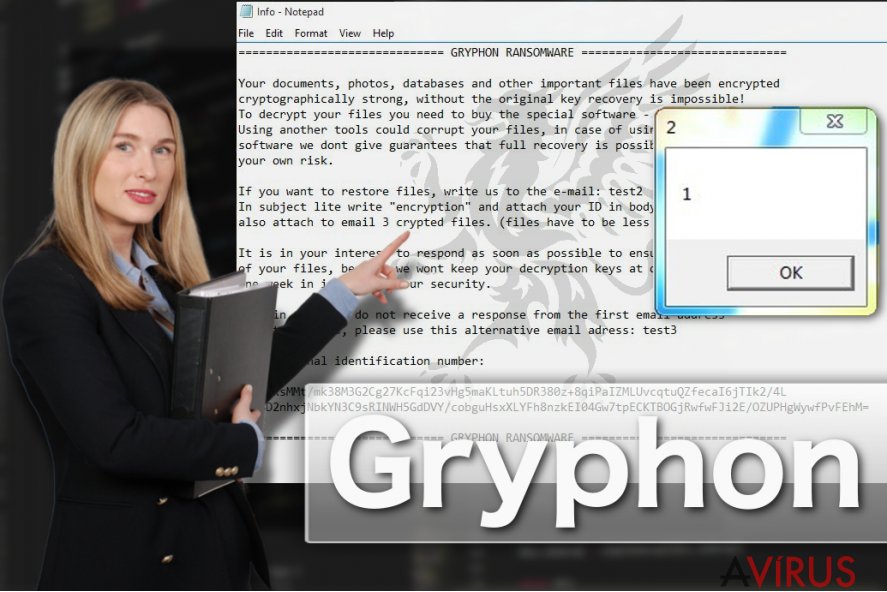
A malware aktuális változata egy HELP.inf vagy !## DECRYPT FILES ##!.txt nevű fájl megnyitásával üdvözli az áldozatot, az üzenet a következő:
GRYPHON RANSOMWARE
Your documents, photos, databases and other important files have been encrypted cryptographically strong, without the original key recovery is impossible!
To decrypt your files you need to buy the special software – “GRYPFON DECRYPTER” Using another tools could corrupt your files, in case of using third party software we dont give guarantees that full recovery is possible so use it on your own risk.
If you want to restore files, write us to the e-mail: test2
In subject lite write “encryption” and attach your ID in body of your message
also attach to email 3 crypted files. (files have to be less than 2 MB)
It is in your interest to respond as soon as possible to ensure the restoration of your files, because we wont keep your decryption keys at our server more than one week in interest of our security.
Only in case you do not receive a response from the first email address withit 48 hours, please use this alternative email adress: test3
Your personal identification number:
[Victim’s ID]
GRYPHON RANSOMWARE
Egyelőre úgy tűnik, hogy a vírus titkosítása feltörhetetlen. A fertőzés a rendszerindító adatokat is módosíthatja, ezért ez a malware eltávolítása után még helyreállítást igényelhet. A jó hír az, hogy a parazita nem törli a fertőzött rendszer árnyékmásolatait, így van esély az adatok viszonylag egyszerű visszaállítására.
Először azonban a Gryphon eltávolításával kell törődnie. Legyen óvatos, ne hagyjon veszélyes malware-fájlokat a rendszerben. Ezek a fájlok később újra működésbe hozhatják a vírust, amely pedig ismét titkosíthatja az adatokat.
A ransomware-ek elkerülése
A Gryphon ransomware tökéletes példa arra, hogy a fejlesztés alatt álló programok hogyan válhatnak teljes körű ransomware-fertőzésekké, amelyek komoly károkat okozhatnak a rendszerben.
Jó ötlet tehát tájékozódni arról, hogy hogyan kerülhetők el az ilyen fenyegetések.
A következő egyszerű szabályokkal érdemes kezdenie:
- Kerülje el a kétes hírnevű weboldalakat, ne ilyen helyekről szerezze be a programokat.
- Legyen óvatos a beérkező e-mailekkel, kifejezetten akkor, ha ismeretlen vagy gyanús feladótól származnak. A spam mappa tiltott hely. Az ott lévő e-mailek nem véletlenül kerülnek oda, ne nyissa meg őket, ha nem teljes mértékig biztos a megbízhatóságukban.
- Szerezzen be egy megbízható biztonsági szoftvert, engedélyezze a tűzfalat és tartson naprakészen minden védelmi szoftvert.
- Ne felejtse el bekapcsolni a Windows Update-et sem! Ha elavult vagy már nem támogatott operációs rendszert használ, azt javasoljuk, hogy frissítsen.
Ha betartja ezeket a szabályokat, jelentősen csökkentheti a Gryphon vagy más ransomware bejutásának esélyeit.
A Gryphon eltávolítása
A Gryphon eltávolításának első lépését egy megbízható szoftver telepítése jelenti, amely segíthet a ransomware törlésében. Az általunk ajánlott szoftverekről leírást olvashat weboldalunk Szoftverek menüpontjában.
Ha nem szeretne új antivírust vásárolni, vagy az automatikus módszer nem segített a Gryphon eltávolításában, kövesse a bejegyzésünk alatt található kézi eltávolítási útmutatót.
Manuális Eltávolítási Útmutató - Gryphon vírus
Gryphon eltávolítása ezzel: Safe Mode with Networking
A Gryphon ransomware talán még fejlesztés alatt áll, de már most is mindent megtesz, hogy a rendszerben maradhasson. Tudnia kell tehát, hogy hogyan hatástalaníthatja, hogy ezzel működésre bírhassa a választott antivírus szoftvert. Íme az ehhez szükséges lépések:
-
Lépés 1: Indítsa a számítógépet Safe Mode with Networking módban
Windows 7 / Vista / XP- Kattintson a következőre: Start → Shutdown → Restart → OK.
- Mikor a számítógép bekapcsol, kezdje nyomkodni az F8 billentyűt, amíg meg nem jelenik a Advanced Boot Options ablak.
-
Válassza a listáról a következőt: Safe Mode with Networking

Windows 10 / Windows 8- Nyomja meg a Power gombot a Windows bejelentkezési képernyőn. Most tartsa nyomva a billentyűzet Shift gombját, majd kattintson a Restart lehetőségre..
- Most a következőkre kattintson: Troubleshoot → Advanced options → Startup Settings, végül pedig ezt nyomja meg: Restart.
-
Miután a számítógép beindult, válassza a Startup Settings ablakban a következőt: Enable Safe Mode with Networking

-
Lépés 2: Gryphon törlés
Jelentkezzen be a fertőzött fiókba és indítson egy böngészőt. Töltsön le egy megbízható antispyware programot, például: FortectIntego. Telepítse, frissítse, majd futtasson vele teljes rendszervizsgálatot és távolítson el minden rosszindulatú fájlt, amely a ransomware-hez tartozik, majd fejezze be a behatoló (Gryphon) eltávolítását.
Próbálkozzon másik módszerrel, ha a ransomware blokkolja a következőt: Safe Mode with Networking
Gryphon eltávolítása ezzel: System Restore
Ha biztosra szeretne menni, segítse antivírus szoftverét az eltávolításban azzal, hogy működésképtelenné teszi a zsarolóvírust:
-
Lépés 1: Indítsa a számítógépet Safe Mode with Command Prompt módban
Windows 7 / Vista / XP- Kattintson a következőre: Start → Shutdown → Restart → OK.
- Mikor a számítógép bekapcsol, kezdje nyomkodni az F8 billentyűt, amíg meg nem jelenik a Advanced Boot Options ablak.
-
Válassza a listáról a következőt: Command Prompt

Windows 10 / Windows 8- Nyomja meg a Power gombot a Windows bejelentkezési képernyőn. Most tartsa nyomva a billentyűzet Shift gombját, majd kattintson a Restart lehetőségre..
- Most a következőkre kattintson: Troubleshoot → Advanced options → Startup Settings, végül pedig ezt nyomja meg: Restart.
-
Miután a számítógép beindult, válassza a Startup Settings ablakban a következőt: Enable Safe Mode with Command Prompt

-
Lépés 2: Állítsa vissza a rendszerfájlokat és -beállításokat
-
Miután megjelent a(z) Command Prompt ablak, írja be, hogy cd restore, majd kattintson arra, hogy Enter.

-
Most írja be, hogy rstrui.exe, majd kattintson ismét arra, hogy Enter..

-
Mikor megjelenik az új ablak, kattintson arra, hogy Next, majd válasszon egy Next fertőzést megelőző visszaállítási pontot.


-
A rendszervisszaállítás indításához kattintson arra, hogy Yes.

-
Miután megjelent a(z) Command Prompt ablak, írja be, hogy cd restore, majd kattintson arra, hogy Enter.
+1: Az adatok visszaállítása
A fenti útmutató a bejutott Gryphon eltávolításában segít. A titkosított fájlok visszaállításához az avirus.hu biztonsági szakértőinek részletes útmutatóját érdemes követnie.Több módszerrel is megkísérelheti a bejutott Gryphon által titkosított fájlok visszaállítását:
1. módszer: Data Recovery Pro
Ha ki szeretné próbálni a Data Recovery Pro-t az adatok visszaállításához, kövesse az alábbi lépéseket:
- Data Recovery Pro letöltése;
- A letöltött Data Recovery telepítőjének lépéseit követve telepítse a szoftvert számítógépére;
- Indítsa el, és a vizsgálat segítségével gyűjtse össze a bejutott Gryphon zsarolóvírus által titkosított fájlokat;
- Állítsa vissza őket.
2. módszer: A Windows Előző verziók funkciója
Az alábbi útmutató leírja, hogy hogyan használhatja az Előző verziók funkciót a fájlok visszaállításához:
- Kattintson jobb gombbal a visszaállítandó fájlra;
- A “Properties” menüben válassza az “Previous versions” menüpontot;
- Nézze át a fájl elérhető változatait a “Folder versions” szakaszban. Válasszon egy megfelelő változatot, majd kattintson a “Restore” gombra.
3. módszer: Shadow Explorer
A Shadow Explored jelentheti a legnagyobb esélyt a fájlok visszaállítására. A szoftver használatának módja a következő:
- Töltse le a következőt: Shadow Explorer (http://shadowexplorer.com/);
- A letöltött Shadow Explorer telepítési varázslóját követve telepítse a szoftvert számítógépére;
- Indítsa el a programot, majd a bal felső sarok legördülő listájából válassza ki a titkosított adatokat tároló lemezt. Ellenőrizze az elérhető mappákat;
- Kattintson jobb gombbal a visszaállítandó mappára, majd válassza az “Export” lehetőséget. Kiválaszthatja a visszaállítás célmappáját is.
Fontos törődnie a crypto-ransomware vírusok elleni óvintézkedésekkel. Ha meg szeretné védeni számítógépét az olyan ransomware-ektől, mint a most tárgyalt Gryphon, használjon megbízható antispyware programot, például: FortectIntego, SpyHunter 5Combo Cleaner vagy Malwarebytes









